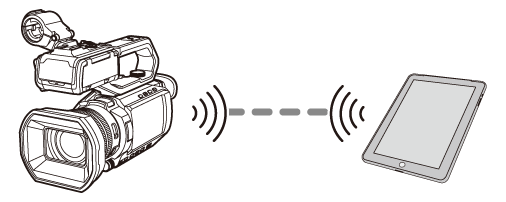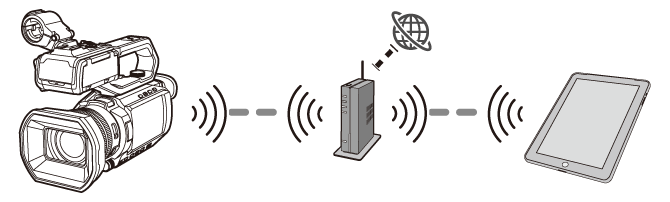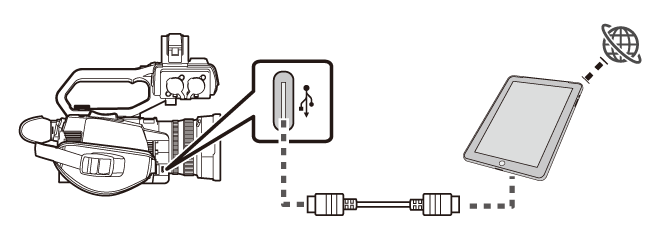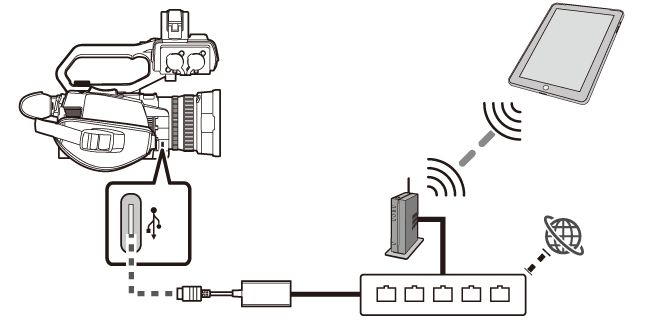Connessione di rete
La videocamera può essere collegata a una rete tramite LAN cablata, LAN wireless e tethering USB.
 Quando si usa LAN cablata, collegare un adattatore USB ethernet (disponibile in commercio) al terminale USB, quindi collegare un cavo LAN al terminale LAN sull'adattatore USB ethernet.
Quando si usa LAN cablata, collegare un adattatore USB ethernet (disponibile in commercio) al terminale USB, quindi collegare un cavo LAN al terminale LAN sull'adattatore USB ethernet.
 Quando si usa tethering USB, collegare un dispositivo iPhone/iPad o Android al terminale USB usando un cavo USB.
Quando si usa tethering USB, collegare un dispositivo iPhone/iPad o Android al terminale USB usando un cavo USB.
 Funzioni che si possono utilizzare con questa unità
Funzioni che si possono utilizzare con questa unità
Quando l'unità è collegata ad una rete, sono disponibili le seguenti funzioni.
Azionamento remoto dell’unità (app HC ROP)
Alcune delle funzioni possono essere controllate da remoto collegando l'unità a un terminale iPhone/iPad o Android su cui è installata l'app HC ROP.
Funzione di streaming
È possibile effettuare lo streaming dell'audio e del video attualmente ripresi con l'unità su una rete.
Funzione NDI HX2
Disponibile per l'uso quando si usa ![]() .
.
Collegando questa unità e uno switcher compatibile con NDI HX2 da Vizrt NDI AB a una rete tramite una LAN cablata è possibile controllare alcune delle funzioni di questa unità utilizzando lo switcher.
 Metodi di connessione e funzioni disponibili
Metodi di connessione e funzioni disponibili
![]() –
– ![]() : Funzioni disponibili.
: Funzioni disponibili.
 Alcuni esempi di impostazioni sono disponibili in “Esempi di impostazione del menu [RETE]”.
Alcuni esempi di impostazioni sono disponibili in “Esempi di impostazione del menu [RETE]”.
Vedere da ![]() a
a ![]() in “Esempi di impostazione del menu [RETE]”. (
in “Esempi di impostazione del menu [RETE]”. ( Esempi di impostazione del menu [RETE])
Esempi di impostazione del menu [RETE])
—: Funzioni non disponibili.
-
Disponibile per l'uso quando si usa
 .
.
-
È necessario un adattatore USB ethernet (disponibile in commercio) che supporti USB Type-C.
 Per informazioni sugli adattatori USB ethernet il cui funzionamento è stato verificato con questa videocamera, consultare il seguente sito di supporto. (Informazioni aggiornate a gennaio 2025)
Per informazioni sugli adattatori USB ethernet il cui funzionamento è stato verificato con questa videocamera, consultare il seguente sito di supporto. (Informazioni aggiornate a gennaio 2025)
https://panasonic.jp/support/global/cs/ag/index.html
Collegamenti LAN wireless
Sono disponibili i seguenti tre metodi di collegamento LAN wireless:
 [DIRETTO]: Collegamento diretto a uno smartphone o a un tablet senza utilizzare un punto di accesso wireless.
[DIRETTO]: Collegamento diretto a uno smartphone o a un tablet senza utilizzare un punto di accesso wireless.
 [INFRA(SELEZ)]: Selezionare l’SSID del punto di accesso wireless e collegarsi alla rete.
[INFRA(SELEZ)]: Selezionare l’SSID del punto di accesso wireless e collegarsi alla rete.
 [INFRA(MANUALE)]: Immettere manualmente l’SSID del punto di accesso wireless e collegarsi alla rete.
[INFRA(MANUALE)]: Immettere manualmente l’SSID del punto di accesso wireless e collegarsi alla rete.
 Esempi di impostazione del menu [RETE]
Esempi di impostazione del menu [RETE]
Di seguito vengono forniti alcuni esempi di impostazione del menu [RETE] per le funzioni da utilizzare, ordinati per funzione.
Per ulteriori informazioni, consultare le pagine di riferimento.
Quando si effettua un collegamento wireless per utilizzare la funzione di azionamento remoto
![]() Collegamento diretto tramite LAN wireless [DIRETTO]
Collegamento diretto tramite LAN wireless [DIRETTO]
-
[SEL DISPOSITIVO]: [WLAN]
-
[FUNZ. RETE]: [OFF]
-
Impostare [IP REMOTO] come segue:
 [ABILITA/DISABILITA]: [ABILITA]
[ABILITA/DISABILITA]: [ABILITA]
 [PORTA HC ROP]: [49152]
[PORTA HC ROP]: [49152]
 [ACCOUNT UTENTE]: Impostare nome account e password. (Necessario quando si imposta l’app HC ROP).
[ACCOUNT UTENTE]: Impostare nome account e password. (Necessario quando si imposta l’app HC ROP).
-
Impostare [PROPRIETÀ WLAN] come segue:
 [TIPO]: [DIRETTO]
[TIPO]: [DIRETTO]
 [SSID]: Imposta l'SSID per questa unità. È il nome del modello preimpostato in fabbrica. (Ad esempio: AG-CX20)
[SSID]: Imposta l'SSID per questa unità. È il nome del modello preimpostato in fabbrica. (Ad esempio: AG-CX20)
È necessario quando si collega il dispositivo di azionamento remoto su cui è installata l’app HC ROP a questa unità via Wi-Fi.
 [CANALE]: [AUTO]
[CANALE]: [AUTO]
 [CRITTOGRAFIA]: [WPA3™/WPA2™]
[CRITTOGRAFIA]: [WPA3™/WPA2™]
 [CHIAVE CRITTOGRAFIA]: Impostare la password Wi-Fi per questa unità.
[CHIAVE CRITTOGRAFIA]: Impostare la password Wi-Fi per questa unità.
È necessario quando si collega il dispositivo di azionamento remoto su cui è installata l’app HC ROP a questa unità via Wi-Fi.
-
[IMPOSTAZIONE IPv4 WLAN]
 [DHCP]: [SERVER]
[DHCP]: [SERVER]
 Chiudere il menu dopo aver effettuato le impostazioni.
Chiudere il menu dopo aver effettuato le impostazioni.
-
Nella schermata delle impostazioni Wi-Fi sul dispositivo di azionamento remoto, selezionare l’SSID inserito al passaggio 4 e impostare la password Wi-Fi.
-
Controllare la connessione.
 Verificare la connessione di rete controllando l’icona nella parte superiore destra della schermata sul monitor LCD di questa unità.
Verificare la connessione di rete controllando l’icona nella parte superiore destra della schermata sul monitor LCD di questa unità.
– ![]() : Questa unità è collegata al dispositivo di azionamento remoto tramite una rete.
: Questa unità è collegata al dispositivo di azionamento remoto tramite una rete.
– ![]() : Non è presente alcuna connessione di rete. Controllare le impostazioni effettuate nei passaggi da 1 a 6 e le impostazioni Wi-Fi sul dispositivo di azionamento remoto.
: Non è presente alcuna connessione di rete. Controllare le impostazioni effettuate nei passaggi da 1 a 6 e le impostazioni Wi-Fi sul dispositivo di azionamento remoto.
-
Controllare [INFORMAZIONI]
 [STATO].
[STATO].
 Prendere nota dell'indirizzo IP. (È necessario quando si imposta l’app HC ROP).
Prendere nota dell'indirizzo IP. (È necessario quando si imposta l’app HC ROP).
 Dopo aver preso nota dell'indirizzo IP, chiudere il menu.
Dopo aver preso nota dell'indirizzo IP, chiudere il menu.
-
Effettuare le impostazioni sul dispositivo di azionamento remoto e sull’app HC ROP. (
 Passaggio 5: Installazione dell'app HC ROP)
Passaggio 5: Installazione dell'app HC ROP)
 Per ulteriori informazioni su come effettuare le impostazioni fare riferimento a quanto segue:
Per ulteriori informazioni su come effettuare le impostazioni fare riferimento a quanto segue:
– Collegamento diretto tramite LAN wireless ([DIRETTO])
![]() Collegamento tramite LAN wireless a un punto di accesso wireless ([INFRA(SELEZ)]/[INFRA(MANUALE)])
Collegamento tramite LAN wireless a un punto di accesso wireless ([INFRA(SELEZ)]/[INFRA(MANUALE)])
-
[SEL DISPOSITIVO]: [WLAN]
-
[FUNZ. RETE]: [OFF]
-
Impostare [IP REMOTO] come segue:
 [ABILITA/DISABILITA]: [ABILITA]
[ABILITA/DISABILITA]: [ABILITA]
 [PORTA HC ROP]: [49152]
[PORTA HC ROP]: [49152]
 [ACCOUNT UTENTE]: Impostare nome account e password. (Necessario quando si imposta l’app HC ROP).
[ACCOUNT UTENTE]: Impostare nome account e password. (Necessario quando si imposta l’app HC ROP).
-
Impostare [PROPRIETÀ WLAN] come segue:
 [TIPO]: [INFRA(SELEZ)] o [INFRA(MANUALE)]
[TIPO]: [INFRA(SELEZ)] o [INFRA(MANUALE)]
 [SSID]:
[SSID]:
Selezionare un punto di accesso wireless dall’elenco. (Quando si seleziona [INFRA(SELEZ)])
Immettere l'SSID del punto di accesso wireless. (Quando si seleziona [INFRA(MANUALE)])
 [CRITTOGRAFIA]: [WPA3™/WPA2™]
[CRITTOGRAFIA]: [WPA3™/WPA2™]
 [CHIAVE CRITTOGRAFIA]: Immettere la password del punto di accesso wireless.
[CHIAVE CRITTOGRAFIA]: Immettere la password del punto di accesso wireless.
-
[IMPOSTAZIONE IPv4 WLAN]
 [DHCP]: [CLIENT]
[DHCP]: [CLIENT]
 Chiudere il menu dopo aver effettuato le impostazioni.
Chiudere il menu dopo aver effettuato le impostazioni.
-
Nella schermata delle impostazioni Wi-Fi sul dispositivo di azionamento remoto, connettersi al punto di accesso wireless collegato tramite una rete a questa unità.
-
Controllare la connessione.
 Verificare la connessione di rete controllando l’icona nella parte superiore destra della schermata sul monitor LCD di questa unità.
Verificare la connessione di rete controllando l’icona nella parte superiore destra della schermata sul monitor LCD di questa unità.
– ![]() : Questa unità è collegata al punto di accesso wireless tramite una rete.
: Questa unità è collegata al punto di accesso wireless tramite una rete.
– ![]() : Non è presente alcuna connessione di rete. Controllare le impostazioni effettuate nei passaggi da 1 a 6 e le impostazioni Wi-Fi sul punto di accesso wireless.
: Non è presente alcuna connessione di rete. Controllare le impostazioni effettuate nei passaggi da 1 a 6 e le impostazioni Wi-Fi sul punto di accesso wireless.
-
Controllare [INFORMAZIONI]
 [STATO].
[STATO].
 Prendere nota dell'indirizzo IP. (È necessario quando si imposta l’app HC ROP).
Prendere nota dell'indirizzo IP. (È necessario quando si imposta l’app HC ROP).
 Dopo aver preso nota dell'indirizzo IP, chiudere il menu.
Dopo aver preso nota dell'indirizzo IP, chiudere il menu.
-
Effettuare le impostazioni sul dispositivo di azionamento remoto e sull’app HC ROP. (
 Passaggio 5: Installazione dell'app HC ROP)
Passaggio 5: Installazione dell'app HC ROP)
 Per ulteriori informazioni su come effettuare le impostazioni fare riferimento a quanto segue:
Per ulteriori informazioni su come effettuare le impostazioni fare riferimento a quanto segue:
– Procedura di impostazione ([INFRA(SELEZ)])
– Procedura di impostazione ([INFRA(MANUALE)])
Quando si utilizzano delle funzioni di streaming tramite un collegamento wireless
![]() Collegamento tramite LAN wireless a un punto di accesso wireless ([INFRA(SELEZ)]/[INFRA(MANUALE)])
Collegamento tramite LAN wireless a un punto di accesso wireless ([INFRA(SELEZ)]/[INFRA(MANUALE)])
-
[SEL DISPOSITIVO]: [WLAN]
-
[FUNZ. RETE]: [STREAMING]
 È necessario impostare in anticipo un formato di registrazione inferiore a 1080p.
È necessario impostare in anticipo un formato di registrazione inferiore a 1080p.
-
[IP REMOTO]
 [ABILITA/DISABILITA]: [DISABILITA]
[ABILITA/DISABILITA]: [DISABILITA]
-
Impostare [PROPRIETÀ WLAN] come segue:
 [TIPO]: [INFRA(SELEZ)] o [INFRA(MANUALE)]
[TIPO]: [INFRA(SELEZ)] o [INFRA(MANUALE)]
 [SSID]:
[SSID]:
Selezionare un punto di accesso wireless dall’elenco. (Quando si seleziona [INFRA(SELEZ)])
Immettere l'SSID del punto di accesso wireless. (Quando si seleziona [INFRA(MANUALE)])
 [CRITTOGRAFIA]: [WPA3™/WPA2™]
[CRITTOGRAFIA]: [WPA3™/WPA2™]
 [CHIAVE CRITTOGRAFIA]: Immettere la password del punto di accesso wireless.
[CHIAVE CRITTOGRAFIA]: Immettere la password del punto di accesso wireless.
-
[IMPOSTAZIONE IPv4 WLAN]
 [DHCP]: [CLIENT]
[DHCP]: [CLIENT]
 Chiudere il menu dopo aver effettuato le impostazioni.
Chiudere il menu dopo aver effettuato le impostazioni.
-
Nella schermata delle impostazioni Wi-Fi sul dispositivo dotato della funzione di LAN wireless, connettersi al punto di accesso wireless collegato tramite una rete a questa unità.
-
Controllare la connessione.
 Verificare la connessione di rete controllando l’icona nella parte superiore destra della schermata sul monitor LCD di questa unità.
Verificare la connessione di rete controllando l’icona nella parte superiore destra della schermata sul monitor LCD di questa unità.
– ![]() : Questa unità è collegata al punto di accesso wireless tramite una rete.
: Questa unità è collegata al punto di accesso wireless tramite una rete.
– ![]() : Non è presente alcuna connessione di rete. Controllare le impostazioni effettuate nei passaggi da 1 a 6 e le impostazioni Wi-Fi sul punto di accesso wireless.
: Non è presente alcuna connessione di rete. Controllare le impostazioni effettuate nei passaggi da 1 a 6 e le impostazioni Wi-Fi sul punto di accesso wireless.
-
Controllare [INFORMAZIONI]
 [STATO].
[STATO].
 Prendere nota dell'indirizzo IP. (Questo dato è necessario per le impostazioni sul software applicativo utilizzato per lo streaming.)
Prendere nota dell'indirizzo IP. (Questo dato è necessario per le impostazioni sul software applicativo utilizzato per lo streaming.)
 Dopo aver preso nota dell'indirizzo IP, chiudere il menu.
Dopo aver preso nota dell'indirizzo IP, chiudere il menu.
-
Effettuare le impostazioni per la funzione di streaming. (
 Passaggio 2: Impostazioni per la funzione di streaming)
Passaggio 2: Impostazioni per la funzione di streaming)
 Per ulteriori informazioni su come effettuare le impostazioni fare riferimento a quanto segue:
Per ulteriori informazioni su come effettuare le impostazioni fare riferimento a quanto segue:
– Procedura di impostazione ([INFRA(SELEZ)])
– Procedura di impostazione ([INFRA(MANUALE)])
Quando si utilizza un collegamento cablato per la funzione di azionamento remoto
![]() Connessione tramite tethering USB
Connessione tramite tethering USB
-
[SEL DISPOSITIVO]: [TETHERING USB]
-
[FUNZ. RETE]: [OFF]
-
Impostare [IP REMOTO] come segue:
 [ABILITA/DISABILITA]: [ABILITA]
[ABILITA/DISABILITA]: [ABILITA]
 [PORTA HC ROP]: [49152]
[PORTA HC ROP]: [49152]
 [ACCOUNT UTENTE]: Impostare nome account e password. (Necessario quando si imposta l’app HC ROP).
[ACCOUNT UTENTE]: Impostare nome account e password. (Necessario quando si imposta l’app HC ROP).
 Chiudere il menu dopo aver effettuato le impostazioni.
Chiudere il menu dopo aver effettuato le impostazioni.
-
Attivare il tethering USB sul dispositivo di azionamento remoto.
-
Controllare la connessione.
 Verificare la connessione di rete controllando l’icona nella parte superiore destra della schermata sul monitor LCD di questa unità.
Verificare la connessione di rete controllando l’icona nella parte superiore destra della schermata sul monitor LCD di questa unità.
– ![]() : Questa unità è collegata al dispositivo di azionamento remoto tramite una rete.
: Questa unità è collegata al dispositivo di azionamento remoto tramite una rete.
– ![]() : Non è presente alcuna connessione di rete. Controllare le impostazioni effettuate nei passaggi da 1 a 4.
: Non è presente alcuna connessione di rete. Controllare le impostazioni effettuate nei passaggi da 1 a 4.
-
Controllare [INFORMAZIONI]
 [STATO].
[STATO].
 Prendere nota dell'indirizzo IP. (È necessario quando si imposta l’app HC ROP).
Prendere nota dell'indirizzo IP. (È necessario quando si imposta l’app HC ROP).
 Dopo aver preso nota dell'indirizzo IP, chiudere il menu.
Dopo aver preso nota dell'indirizzo IP, chiudere il menu.
-
Effettuare le impostazioni sul dispositivo di azionamento remoto e sull’app HC ROP. (
 Passaggio 5: Installazione dell'app HC ROP)
Passaggio 5: Installazione dell'app HC ROP)
 Per ulteriori informazioni su come effettuare le impostazioni fare riferimento a quanto segue:
Per ulteriori informazioni su come effettuare le impostazioni fare riferimento a quanto segue:
![]() Collegamento tramite LAN cablata
Collegamento tramite LAN cablata
 È necessario un adattatore USB ethernet (disponibile in commercio).
È necessario un adattatore USB ethernet (disponibile in commercio).
-
[SEL DISPOSITIVO]: [USB-LAN]
-
[FUNZ. RETE]: [OFF]
-
Impostare [IP REMOTO] come segue:
 [ABILITA/DISABILITA]: [ABILITA]
[ABILITA/DISABILITA]: [ABILITA]
 [PORTA HC ROP]: [49152]
[PORTA HC ROP]: [49152]
 [ACCOUNT UTENTE]: Impostare nome account e password. (Necessario quando si imposta l’app HC ROP).
[ACCOUNT UTENTE]: Impostare nome account e password. (Necessario quando si imposta l’app HC ROP).
-
[IMPOSTAZIONE IPv4 USB-LAN]
 [DHCP]: [CLIENT]
[DHCP]: [CLIENT]
 Chiudere il menu dopo aver effettuato le impostazioni.
Chiudere il menu dopo aver effettuato le impostazioni.
-
Nella schermata delle impostazioni Wi-Fi sul dispositivo di azionamento remoto, connettersi al punto di accesso wireless collegato in rete a questa unità tramite un router cablato.
-
Controllare la connessione.
 Verificare la connessione di rete controllando l’icona nella parte superiore destra della schermata sul monitor LCD di questa unità.
Verificare la connessione di rete controllando l’icona nella parte superiore destra della schermata sul monitor LCD di questa unità.
– ![]() : Questa unità è collegata al router cablato tramite una rete.
: Questa unità è collegata al router cablato tramite una rete.
– ![]() : Non è presente alcuna connessione di rete. Controllare le impostazioni effettuate nei passaggi da 1 a 5 e le connessioni dell’adattatore USB ethernet.
: Non è presente alcuna connessione di rete. Controllare le impostazioni effettuate nei passaggi da 1 a 5 e le connessioni dell’adattatore USB ethernet.
-
Controllare [INFORMAZIONI]
 [STATO].
[STATO].
 Prendere nota dell'indirizzo IP. (È necessario quando si imposta l’app HC ROP).
Prendere nota dell'indirizzo IP. (È necessario quando si imposta l’app HC ROP).
 Dopo aver preso nota dell'indirizzo IP, chiudere il menu.
Dopo aver preso nota dell'indirizzo IP, chiudere il menu.
-
Effettuare le impostazioni sul dispositivo di azionamento remoto e sull’app HC ROP. (
 Passaggio 5: Installazione dell'app HC ROP)
Passaggio 5: Installazione dell'app HC ROP)
 Per ulteriori informazioni su come effettuare le impostazioni fare riferimento a quanto segue:
Per ulteriori informazioni su come effettuare le impostazioni fare riferimento a quanto segue:
Quando si utilizzano delle funzioni di streaming tramite un collegamento cablato
![]() Connessione tramite tethering USB
Connessione tramite tethering USB
-
[SEL DISPOSITIVO]: [TETHERING USB]
-
[FUNZ. RETE]: [STREAMING]
 È necessario impostare in anticipo un formato di registrazione inferiore a 1080p.
È necessario impostare in anticipo un formato di registrazione inferiore a 1080p.
-
[IP REMOTO]
 [ABILITA/DISABILITA]: [DISABILITA]
[ABILITA/DISABILITA]: [DISABILITA]
 Chiudere il menu dopo aver effettuato le impostazioni.
Chiudere il menu dopo aver effettuato le impostazioni.
-
Attivare il tethering USB sul dispositivo di tethering USB.
-
Controllare la connessione.
 Verificare la connessione di rete controllando l’icona nella parte superiore destra della schermata sul monitor LCD di questa unità.
Verificare la connessione di rete controllando l’icona nella parte superiore destra della schermata sul monitor LCD di questa unità.
– ![]() : Questa unità è collegata al dispositivo di tethering USB tramite una rete.
: Questa unità è collegata al dispositivo di tethering USB tramite una rete.
– ![]() : Non è presente alcuna connessione di rete. Controllare le impostazioni effettuate nei passaggi da 1 a 4.
: Non è presente alcuna connessione di rete. Controllare le impostazioni effettuate nei passaggi da 1 a 4.
-
Controllare [INFORMAZIONI]
 [STATO].
[STATO].
 Prendere nota dell'indirizzo IP. (Questo dato è necessario per le impostazioni sul software applicativo utilizzato per lo streaming.)
Prendere nota dell'indirizzo IP. (Questo dato è necessario per le impostazioni sul software applicativo utilizzato per lo streaming.)
 Dopo aver preso nota dell'indirizzo IP, chiudere il menu.
Dopo aver preso nota dell'indirizzo IP, chiudere il menu.
-
Effettuare le impostazioni per la funzione di streaming. (
 Passaggio 2: Impostazioni per la funzione di streaming)
Passaggio 2: Impostazioni per la funzione di streaming)
 Per ulteriori informazioni su come effettuare le impostazioni fare riferimento a quanto segue:
Per ulteriori informazioni su come effettuare le impostazioni fare riferimento a quanto segue:
![]() Collegamento tramite LAN cablata
Collegamento tramite LAN cablata
 È necessario un adattatore USB ethernet (disponibile in commercio).
È necessario un adattatore USB ethernet (disponibile in commercio).
-
[SEL DISPOSITIVO]: [USB-LAN]
-
[FUNZ. RETE]: [STREAMING]
 È necessario impostare in anticipo un formato di registrazione inferiore a 1080p.
È necessario impostare in anticipo un formato di registrazione inferiore a 1080p.
-
[IP REMOTO]
 [ABILITA/DISABILITA]: [DISABILITA]
[ABILITA/DISABILITA]: [DISABILITA]
-
[IMPOSTAZIONE IPv4 USB-LAN]
 [DHCP]: [CLIENT]
[DHCP]: [CLIENT]
 Chiudere il menu dopo aver effettuato le impostazioni.
Chiudere il menu dopo aver effettuato le impostazioni.
-
Controllare la connessione.
 Verificare la connessione di rete controllando l’icona nella parte superiore destra della schermata sul monitor LCD di questa unità.
Verificare la connessione di rete controllando l’icona nella parte superiore destra della schermata sul monitor LCD di questa unità.
– ![]() : Questa unità è collegata al router cablato tramite una rete.
: Questa unità è collegata al router cablato tramite una rete.
– ![]() : Non è presente alcuna connessione di rete. Controllare le impostazioni effettuate nei passaggi da 1 a 4 e le connessioni dell’adattatore USB ethernet.
: Non è presente alcuna connessione di rete. Controllare le impostazioni effettuate nei passaggi da 1 a 4 e le connessioni dell’adattatore USB ethernet.
-
Controllare [INFORMAZIONI]
 [STATO].
[STATO].
 Prendere nota dell'indirizzo IP. (Questo dato è necessario per le impostazioni sul software applicativo utilizzato per lo streaming.)
Prendere nota dell'indirizzo IP. (Questo dato è necessario per le impostazioni sul software applicativo utilizzato per lo streaming.)
 Dopo aver preso nota dell'indirizzo IP, chiudere il menu.
Dopo aver preso nota dell'indirizzo IP, chiudere il menu.
-
Effettuare le impostazioni per la funzione di streaming. (
 Passaggio 2: Impostazioni per la funzione di streaming)
Passaggio 2: Impostazioni per la funzione di streaming)
 Per ulteriori informazioni su come effettuare le impostazioni fare riferimento a quanto segue:
Per ulteriori informazioni su come effettuare le impostazioni fare riferimento a quanto segue:
Quando si utilizza un collegamento cablato per la funzione NDI HX2 [CX20]
![]() Collegamento tramite LAN cablata
Collegamento tramite LAN cablata
 È necessario un adattatore USB ethernet (disponibile in commercio).
È necessario un adattatore USB ethernet (disponibile in commercio).
-
[SEL DISPOSITIVO]: [USB-LAN]
-
[FUNZ. RETE]: [NDI HX2]
 È necessario impostare in anticipo un formato di registrazione inferiore a 1080p.
È necessario impostare in anticipo un formato di registrazione inferiore a 1080p.
-
[IP REMOTO]
 [ABILITA/DISABILITA]: [DISABILITA]
[ABILITA/DISABILITA]: [DISABILITA]
-
[IMPOSTAZIONE IPv4 USB-LAN]
 [DHCP]: [CLIENT]
[DHCP]: [CLIENT]
 Chiudere il menu dopo aver effettuato le impostazioni.
Chiudere il menu dopo aver effettuato le impostazioni.
-
Controllare la connessione.
 Verificare la connessione di rete controllando l’icona nella parte superiore destra della schermata sul monitor LCD di questa unità.
Verificare la connessione di rete controllando l’icona nella parte superiore destra della schermata sul monitor LCD di questa unità.
– ![]() : Questa unità è collegata al router cablato tramite una rete.
: Questa unità è collegata al router cablato tramite una rete.
– ![]() : Non è presente alcuna connessione di rete. Controllare le impostazioni effettuate nei passaggi da 1 a 4 e le connessioni dell’adattatore USB ethernet.
: Non è presente alcuna connessione di rete. Controllare le impostazioni effettuate nei passaggi da 1 a 4 e le connessioni dell’adattatore USB ethernet.
-
Controllare [INFORMAZIONI]
 [STATO].
[STATO].
 Prendere nota dell'indirizzo IP. (È necessario quando si imposta il tool da Vizrt NDI AB.)
Prendere nota dell'indirizzo IP. (È necessario quando si imposta il tool da Vizrt NDI AB.)
 Dopo aver preso nota dell'indirizzo IP, chiudere il menu.
Dopo aver preso nota dell'indirizzo IP, chiudere il menu.
-
Effettuare le impostazioni per la funzione NDI HX2. (
 Passaggio 2: Impostazioni per la funzione NDI HX2)
Passaggio 2: Impostazioni per la funzione NDI HX2)
 Per ulteriori informazioni su come effettuare le impostazioni fare riferimento a quanto segue:
Per ulteriori informazioni su come effettuare le impostazioni fare riferimento a quanto segue: